macOS 的菜单栏不像 Windows 系统一样会把图标自动隐藏起来,而是全部显示在那里。
当开启的应用比较多的时候,菜单栏就会被很多图标占据,既不方便查找也不利于美观。
那个经典的 Mac 图标整理工具 Bartender 带着新版本来了!购买Bartender软件请咨询本站客服哦~
针对 macOS Big Sur 系统,Bartender 4 新版本也带来了新的功能,快来跟小编一块来看看吧!
全新菜单栏布局
Bartender 4 采用了「三段式」的分类方式,从左到右依次是:永久隐藏 > 隐藏 > 显示。
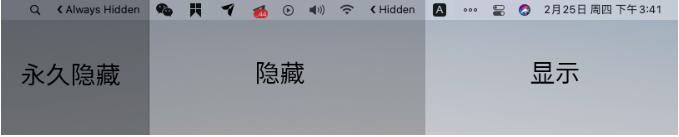
Bartender 3 中砍掉的 Bartender Bar 又回来了!在菜单栏的下方显示掉隐藏的图标,这样的设计也能容纳更多的隐藏图标。
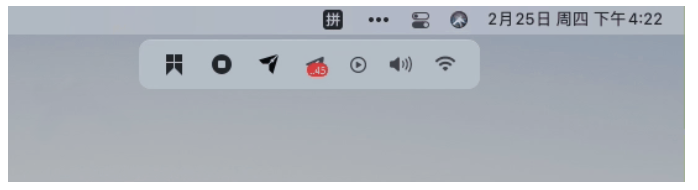
默认并不会启用,需要在菜单栏右键依次点击「··· > Preferences...」选项,在新界面中找到「General > Bartender Bar」选项,勾选之后就可以使用了。
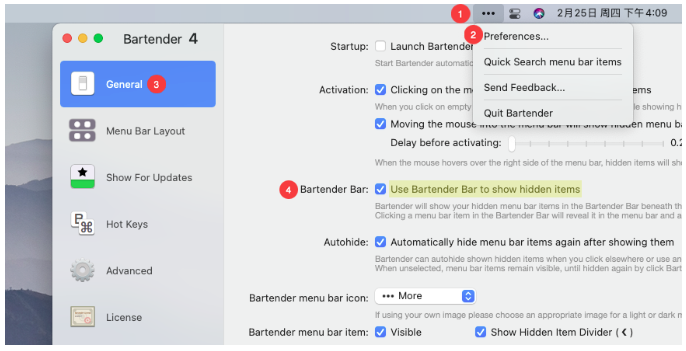
拖拽分类更直观
Bartender 4 更改了设置图标隐藏的方法。
在设置界面将图标分别拖拽至「显示、隐藏、永久隐藏」三个分类,就可以完成设置,并看到实时变化。
另外,新版本中新增了添加分隔符的功能,可以在图标中间插入自定义字符~
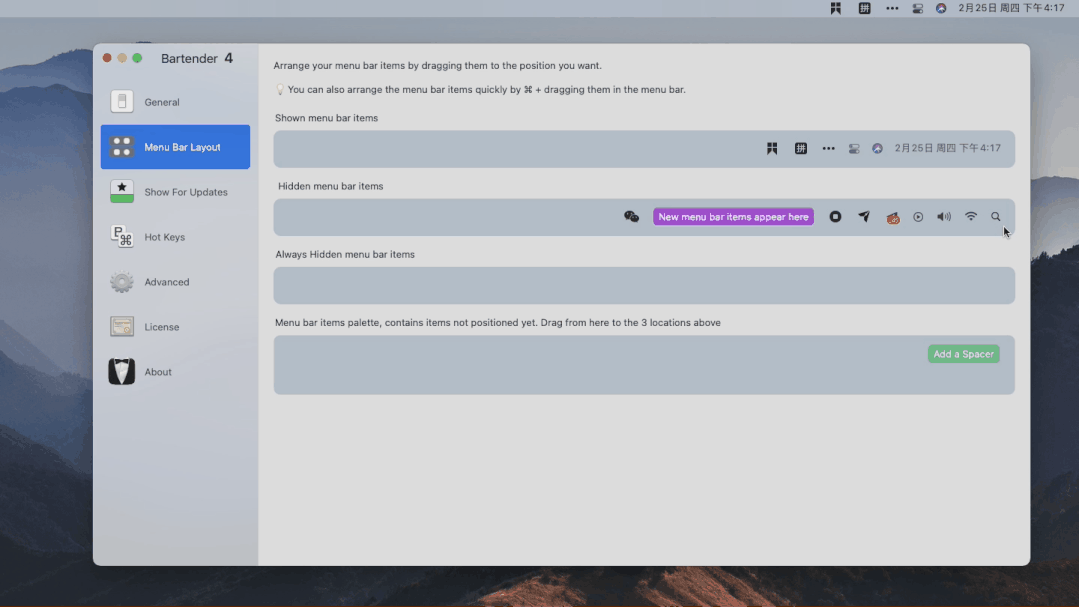
当然 Bartender 4 延续 Bartender 3 的使用习惯,按住 ⌘Command 直接在菜单栏拖拽管理,比之前的 Bartender 3 下拉菜单设置高效很多。

点击阅读原文,前往下载新版 Bartender!
自动展开更便捷
把鼠标移至菜单栏的位置,隐藏的图标就会自动展开,在菜单栏显示出来。
不用鼠标精确点击直接显示是不是方便很多?

自动触发显示
当软件出现通知等变化时,隐藏的图标就会自动显示进行提醒。
Bartender 4 对于一些系统级别的更改也可以触发,比如当使用电池时、Wi-Fi 断开时、音量改变时……
macOS Big Sur 适配
需要注意的是 Bartender 4 只能在 macOS Big Sur 上使用,如果你还在用老系统,可购买 Bartender 4 的授权码直接激活 3.0 版使用。
以上就是 Bartender 4 新版本的主要功能了,看了这么久不如上手试一试,让你的菜单栏也变整洁吧!
上一条:BarTender 功能介绍
下一条:Mac版菜单栏管理优化工具 Bartender 4 v4.0.45